スマホで明るさやカラー変更をすることができるVOCOlincのスマート電球L1。
これだけでも非常に便利なのですが、Amazon Echoと連携をさせることでより便利にコントロールすることができます!
今回はAmazon EchoとVOCOlincのスマート電球L1の連携方法から実際にAlexaを使ってできることをご紹介したいと思います!
まずは事前準備をしましょう!

Amazon EchoとVOCOlincのスマート電球L1の連携をするにあたって、各デバイスの初期設定を終わらせておく必要があります。
VOCOlincのスマート電球は海外製品ということもあり、初期設定が若干複雑なところがありますので、以下の記事を参考に正しく初期設定してください!
 【レビュー】Wi-Fiに接続できない場合の対処方法は?Amazon echoの初期設定方法を徹底解説!
【レビュー】Wi-Fiに接続できない場合の対処方法は?Amazon echoの初期設定方法を徹底解説!
 【レビュー】スマートLED電球のVOCOlincの初期設定方法をご紹介!実際に使ってみた感想!
【レビュー】スマートLED電球のVOCOlincの初期設定方法をご紹介!実際に使ってみた感想!
Amazon Echoと連携しましょう!
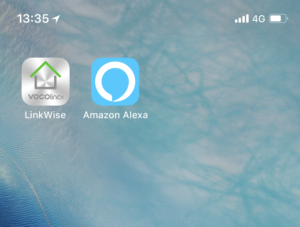
今回Amazon EchoとVOCOlincのスマート電球を連携させるために必要なものは「VOCOlincアプリ」と「Amazon Alexaアプリ」のふたつです。
連携をさせるにあたって、まずはVOCOlincのアプリの方から準備をします!
VOCOlincアプリでユーザー登録!
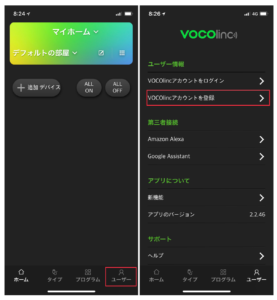
まずはVOCOlincアプリでユーザー登録を行う必要があります。
VOCOlincのスマート電球をスマホで操作するだけであれば登録は必要なかったため初期設定の時には説明を省いていたので、ここで詳しく説明したいと思います!
まずは管理画面の「ユーザー」をタップしましょう。
すると右の画面が表示されますので「VOCOlincアカウントを登録」をタップしましょう。
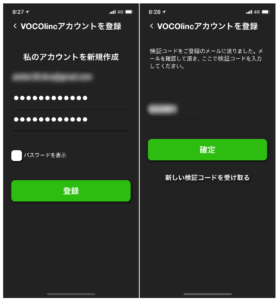
「VOCOlincアカウントを登録」をタップすると登録画面が表示されますので、登録するアドレスとパスワードを入力し「登録」をタップましょう。
すると登録をしたアドレスにメールが届きますので、そこに記載されている6桁の検証コードをアプリ上に入力しましょう。
これでユーザー登録は完了です。続いてアレクサのアプリ設定に移りましょう!
Amazon Alexaアプリで連携!
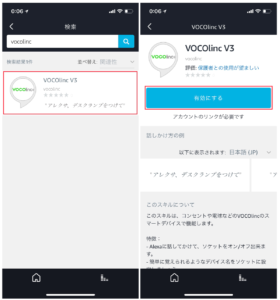
VOCOlincアプリでアカウント登録が完了したら、Amazon Alexaのアプリを開きましょう。
サイドバーカテゴリのスキルをタップして、スキル検索画面から「vocolinc」と検索すれば専用スキルがヒットします。
そのスキルをタップし「有効にする」をタップしましょう。
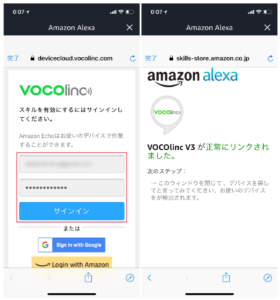
するとサインインの画面が表示されます。
ここで先ほど登録をしたユーザー情報を使用します。登録をしたアドレスとパスワードを入力して「サインイン」をタップしましょう!
登録した情報がスキル上で確認ができると右の画面が表示され「正常にリンクされました」と表示されます。
これでAmazon EchoとVOCOlincのスマート電球L1の連携は完了です!
実際に使ってみた!

連携が完了したら早速アレクサに話しかけて音声コントロールをしてみましょう!
アレクサが反応をするワードは以下の通りです。
☑ アレクサ、〇〇の光を弱く(強く)して
☑ アレクサ、〇〇の光を20%にして
☑ アレクサ、〇〇の光を赤くして
〇〇には初期設定の際に登録をしたデバイス名を入れてください!
比較的多くのワードに反応してくれます!若干タイムラグがあるものの、しっかりと聞き取って電球に指示を送ってくれます!
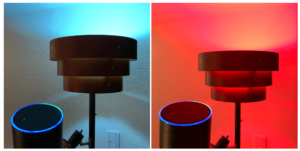
「アレクサ、スタンドライトの光を赤にして!」
実際にアレクサに話しかけてみたところ、しっかりと反応をして光の色を赤にを変えてくれました!
これはすごい!!!

「アレクサ、スタンドライトの光を20%にして!」
音声だけで光の強さを変えることもできます。寝るときなどに光を弱くした時には非常に便利ですね!
おわりに
さて今回はAmazon EchoとVOCOlincのスマート電球L1の連携方法について詳しくご紹介をしました!
スマホで操作するのも便利でしたが、音声で操作できるのはより便利であることがよくわかりました!
わざわざスマホを使わなくても電球のコントロールができるのは本当に便利です!
是非みなさんもAmazon Echoでの音声操作を楽しんでみてください!




